Win10系统下如何打开语音录音机
Windows10正式版系统自带了录音机功能,用户们可以使用它来录制自己想要的音频资料。那么,Win10语音录音机在哪?该如何打开呢?下面,小编就为大家介绍Win10系统打开语音录音机的两种方法。
打开Win10录音机方法一:在小娜搜索中搜索“录音机”
点开搜索框(小娜),输入框中输入“录音机”,然后点击搜索结果中的语音录音机(Windows应用)即可。
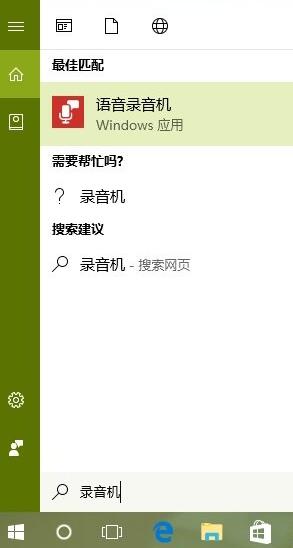
打开Win10录音机方法二:在开始菜所有应用中找到
点开开始菜单,然后在应用程序列表中找到并点击“语音录音机”即可。
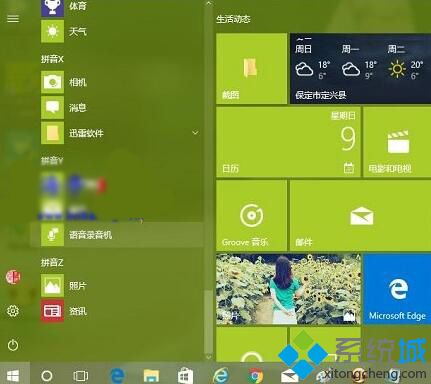
Win10系统打开语音录音机的两种方法就为大家介绍到这里了。大家可以根据自己的需求,任选一种方法进行操作!
我告诉你msdn版权声明:以上内容作者已申请原创保护,未经允许不得转载,侵权必究!授权事宜、对本内容有异议或投诉,敬请联系网站管理员,我们将尽快回复您,谢谢合作!










